Инструкция по использованию ЛК виджетов #
Общая информация #
Личный кабинет доступен для компаний-покупателей виджетов Ютеки и содержит актуальную информацию по виджетам, установленным на конкретных сайтах компании-покупателя. Личный кабинет позволяет выгружать отчеты по виджетам и персональные данные пользователей (имя, телефон, email), сделавших заказ через виджет.
Личный кабинет содержит в себе три основные страницы, доступные из меню в шапке:
- Главная – содержит общие данные по подключенным на сайтах пользователя виджетам;
- Отчеты – позволяет сформировать отчет по конкретным параметрам, просмотреть график и выгрузить данные в формате Excel;
- Покупатели – содержит персональные данные покупателей, сделавших заказ в виджете.
При нажатии на название компании/имя пользователя в правом верхнем углу доступна функция выхода для повторной авторизации и смены пользователя.
Главная #
На главной странице личного кабинета отображаются данные по виджету или нескольким виджетам, размещенным на разных сайтах пользователя. Вся информация предоставляется в табличном виде и может отображаться по всем или конкретному сайту за выбранный период времени.
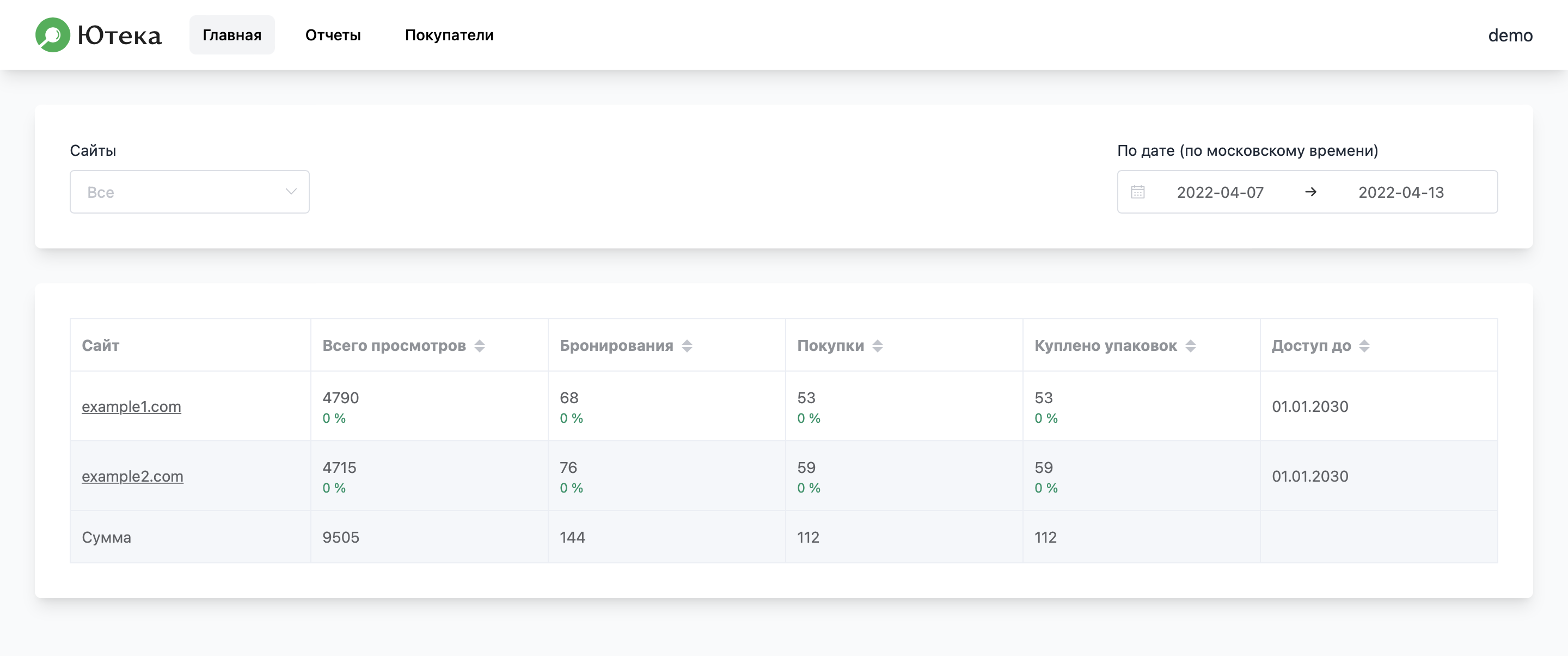
Система работает по московскому времени (GMT+3), что нужно учитывать при выборе точного периода, так как переход на следующую календарную дату происходит именно по этому часовому поясу.
Информация включает в себя:
- Количество просмотров виджета посетителями сайта
- Количество бронирований товара в Ютеке через виджет
- Количество успешно завершенных покупок забронированного через виджет товара
- Количество реализованных упаковок товара (в одной покупке может быть несколько единиц одного товара)
- Дату окончания договора на использование виджета
При предоставлении данных по нескольким сайтам в таблице отображается дополнительная строка с суммой по всем источникам данных.
Под числовыми значениями вышеперечисленных параметров указывается процентное соотношение с предыдущим периодом, то есть изменение в процентах относительно эквивалентного периода, предшествовавшего предыдущему. Если выбран месяц, то соотноситься данные будут с предыдущим месяцем, а если выбран день – с предыдущим днем. При отсутствии данных за аналогичный предшествовавший период система отображает 0%.
Отчеты #
На этой странице можно получить более точные цифры по просмотрам, бронированиям и покупкам конкретных товаров.
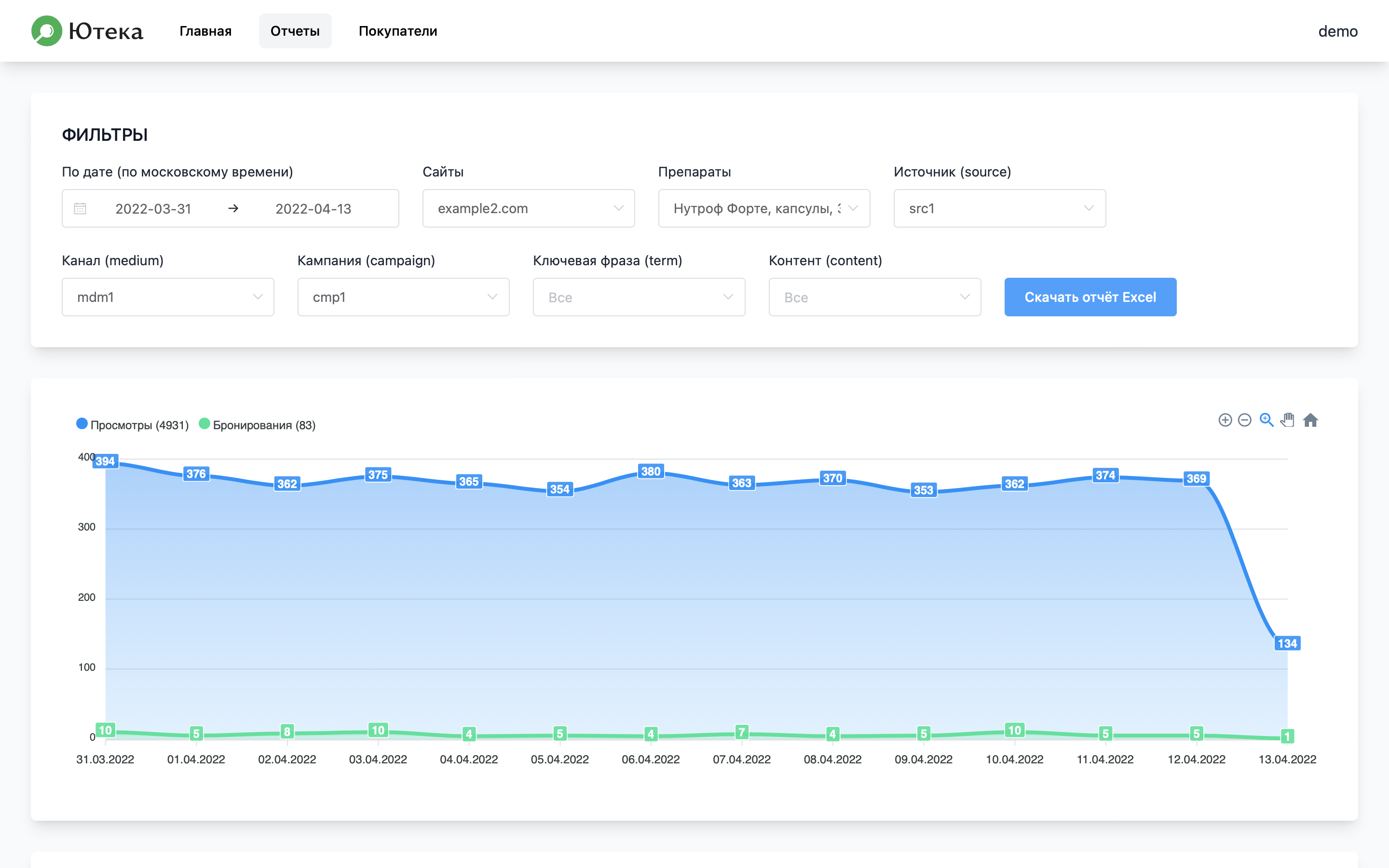
Здесь доступны значительно более детальная фильтрация, возможность увидеть данные в виде графика и скачать сформированный отчет в формате Excel.
В целом пользователю доступны следующие фильтры:
- По дате – выбор конкретного периода по московскому времени для формирования отчета
- Сайты – список сайтов пользователя, на которых размещен виджет
- Препараты – список препаратов пользователя, размещенных в виджете
- Источник – источник трафика, чтобы можно было понять, из какой системы пришел пользователь
- Канал – тип трафика (cpc — для платной рекламы; email — для email рассылок; social — для социальных сетей; partner — для партнерского трафика)
- Кампания – название рекламной кампании или ее номер
- Ключевая фраза – фраза, по которой показано объявление (обычно для контекстной рекламы)
- Контент – помогает различать объявления внутри одной рекламной кампании, это дополнительная информация (например, содержание объявления, место размещения ссылки)
Имейте в виду, что фильтры взаимозависимы, и для выбора из выпадающего списка будут доступны только те варианты, которые не противоречат другим фильтрам. Например, если выбран конкретный препарат, доступный только на одном из сайтов, то другие сайты выбрать не получится, пока не будет очищен фильтр “Препараты”.
Кнопка “Скачать отчет Excel” позволяет в один клик выгрузить данные сформированного отчета, учитывающего все активные фильтры, в формате .xlsx.
График внизу страницы формируется автоматически. Справа сверху графика доступно несколько кнопок, отвечающих за навигацию по графику:
- Кнопка “плюса” – приближение масштаба графика (например, месяц – неделя – день)
- Кнопка “минуса” – отдаление масштаба графика (например, день – неделя – месяц)
- Кнопка с лупой – выделение периода на графике для масштабирования (например, можно выделить 3 дня)
- Кнопка с рукой – переключает режим взаимодействия с графиком на прокручивание по горизонтали
- Кнопка с домиком – возвращает график в первоначальное состояние
Покупатели #
Эта страница доступна при покупке опции предоставления персональных данных и содержит персональные данные покупателей, сделавших заказ в виджете.
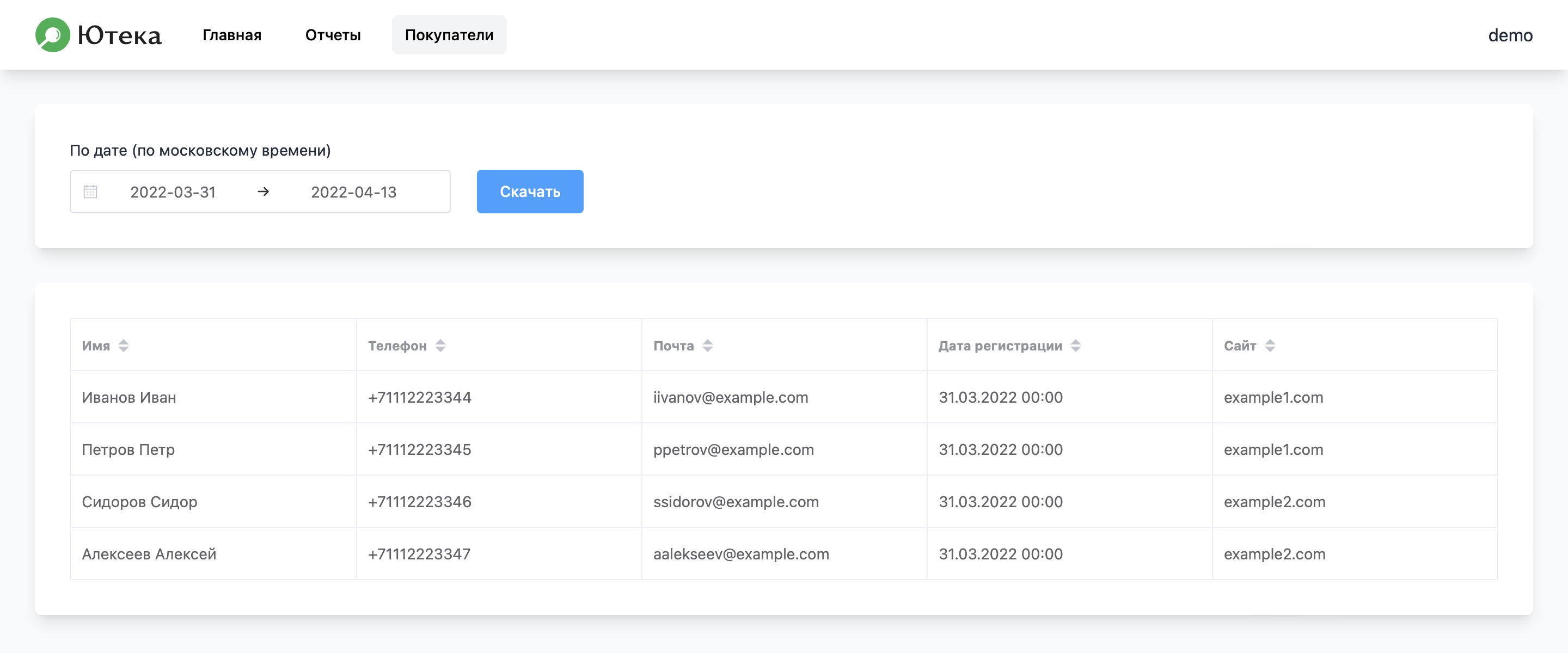
На странице отображается список персональных данных покупателей за выбранный период (календарные даты по GMT+3).
Среди доступных данных:
- Имя – как было заполнено при совершении заказа
- Телефон – абонентский номер покупателя
- Почта – адрес электронной почты покупателя
- Дата регистрации – дата и точное время регистрации пользователя в Ютеке
- Сайт – адрес сайта с размещенным на нем виджете, с которого пришел покупатель
Все данные за выбранный период можно выгрузить в формате .csv, воспользовавшись синей кнопкой “Скачать”.